Поправи грешку библиотеке мфц100.длл
Када покренете игру, може се догодити да уместо уводног чувача екрана видећете поруку о грешци у којој ће се помињати библиотека мфц100.длл. То је узроковано чињеницом да игра не може пронаћи ову датотеку у систему, и без тога не може правилно приказати неке графичке елементе. Чланак ће вам рећи како се ријешити овог проблема.
Садржај
Методе поправљања грешке мфц100.длл
Динамичка библиотека мфц100.длл је део пакета Мицрософт Висуал Ц ++ 2012. Стога је једно од решења да овај пакет инсталирате на рачунар, али то уопште није последњи. Такође можете да користите специјалну апликацију која ће вам помоћи да инсталирате библиотеку или да је инсталирате сами. Све ове методе ће бити описане у наставку.
Метод 1: ДЛЛ-Филес.цом Клијент
Наведеном апликацијом је значило ДЛЛ-Филес.цом Цлиент . То ће помоћи у најкраћем могућем року да исправи грешку у одсуству мфц100.длл. Покрените и пратите упутства:
- У првој фази унесите име ДЛЛ-а у поље за унос, односно "мфц100.длл" . Након тога кликните на дугме "Претражи ДЛЛ датотеку" .
- У резултатима кликните на жељено име датотеке.
- Кликните на дугме Инсталирај .
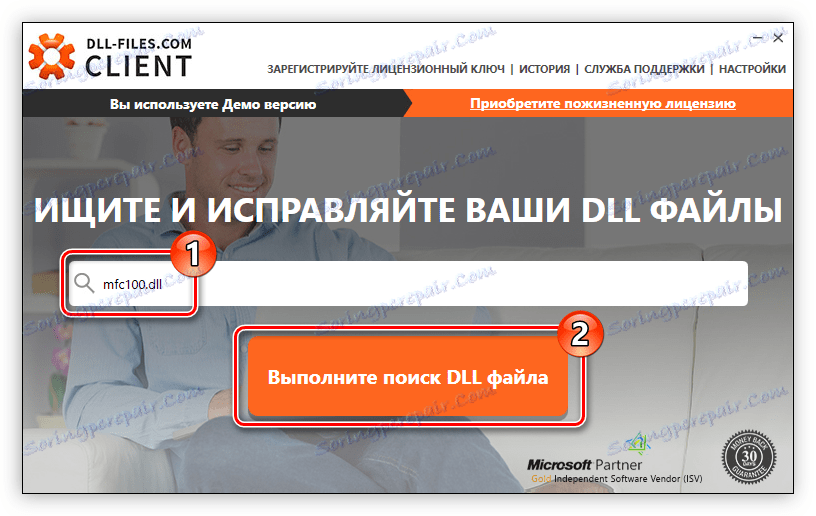
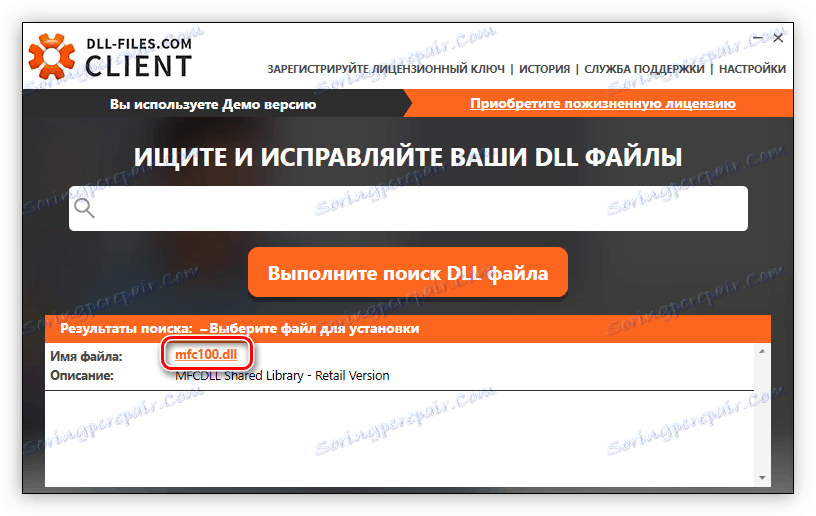
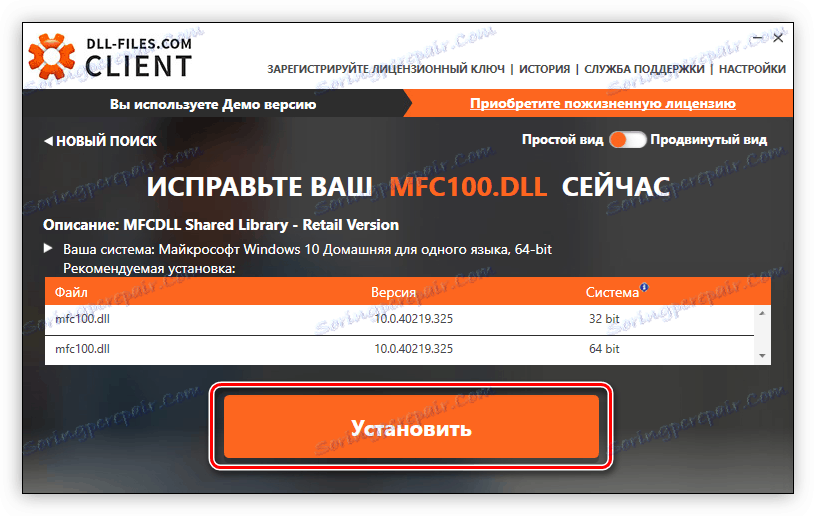
Чим се спроведу сва горе наведена радња, у систему се инсталира недостајућа датотека, чије одсуство је узроковало грешку приликом покретања игара.
Метод 2: Инсталирајте Мицрософт Висуал Ц ++
Инсталација Мицрософт Висуал Ц ++ 2012 пакета даје сто посто гаранцију да ће буг бити поправљен. Али прво морате да га преузмете.
Преузмите Мицрософт Висуал Ц ++ 2012
На страници за преузимање, потребно је урадити следеће:
- Са листе одредите локализацију вашег оперативног система.
- Кликните на "Преузми" .
- У прозору који се појављује, потврдите оквир поред пакета чија је бита велика као и ваш оперативни систем. Затим кликните на "Нект" .
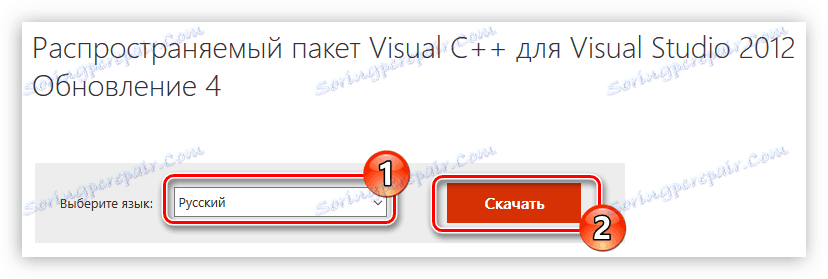
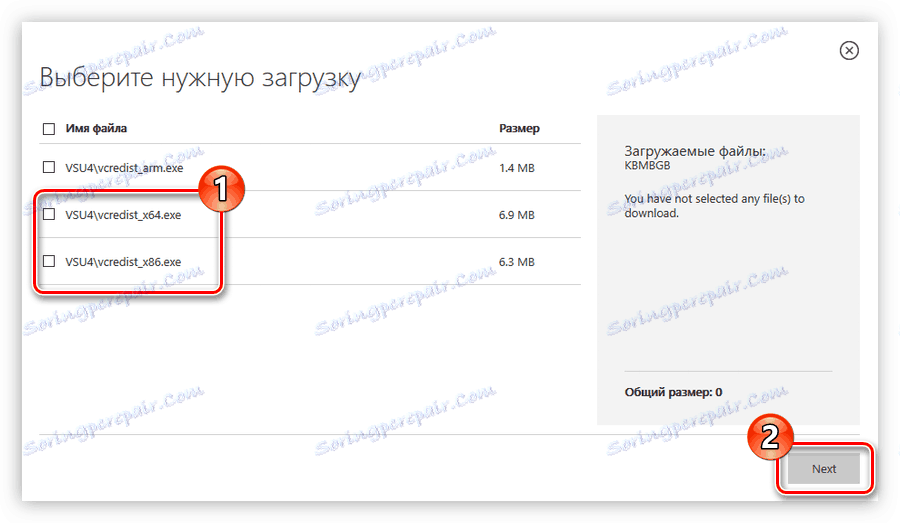
Након тога ће бити преузет инсталатер пакета, треба га инсталирати.
- Покрените извршну датотеку.
- Прихватите уговор о лиценци тако што ћете означити оквир поред одговарајуће линије и кликните на "Инсталирај" .
- Сачекајте док се све компоненте не уграде.
- Кликните на дугме "Рестарт" и сачекајте да се рачунар поново покрене.
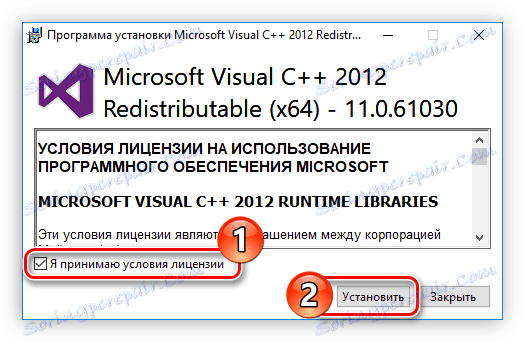
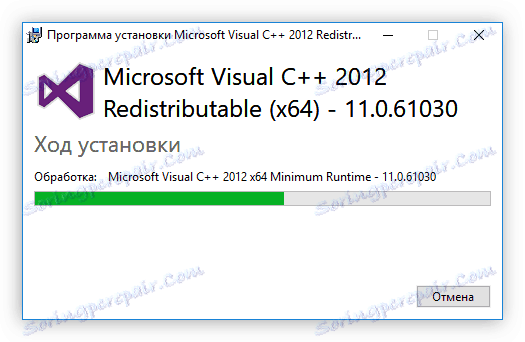
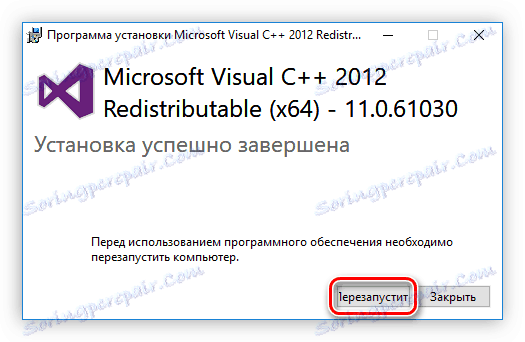
Међу свим инсталираним компонентама била је динамичка библиотека мфц100.длл, што значи да је сада у систему. Због тога је грешка елиминисана.
Метод 3: Преузмите мфц100.длл
Да бисте решили проблем можете учинити без додатних програма. Могуће је преузети датотеку мфц100.длл независно и поставити га у жељену фасциклу.
У сваком оперативном систему овај фолдер је различит, можете сазнати тачан од њега овог чланка на нашем сајту. Успут, најлакши начин за помицање датотеке јесте да добијете уобичајено повлачење и испуштање - само отворите жељене фасцикле у Екплореру и направите потез, како је приказано на слици.
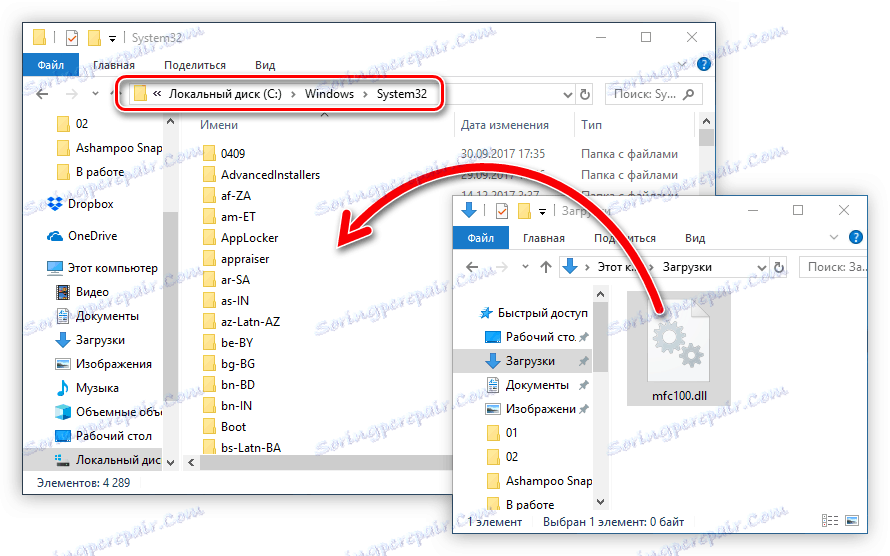
Ако ова акција не поправи грешку, онда, очигледно, библиотека мора бити регистрована у систему. Овај процес је прилично сложен, али можете научити све нијансе релевантног чланка на нашој веб страници.